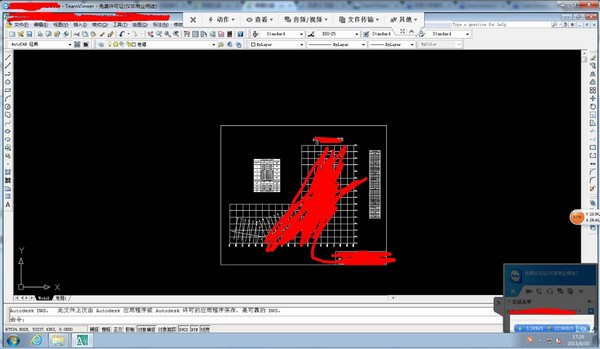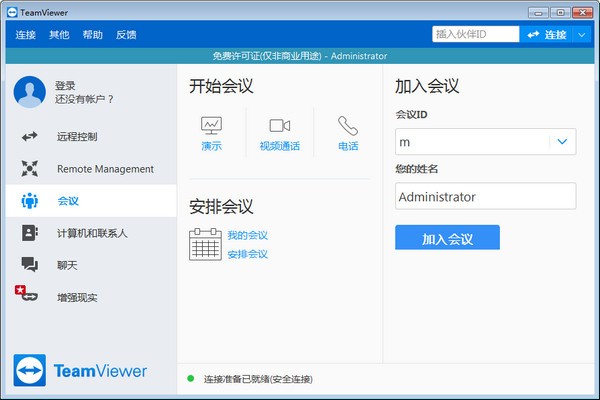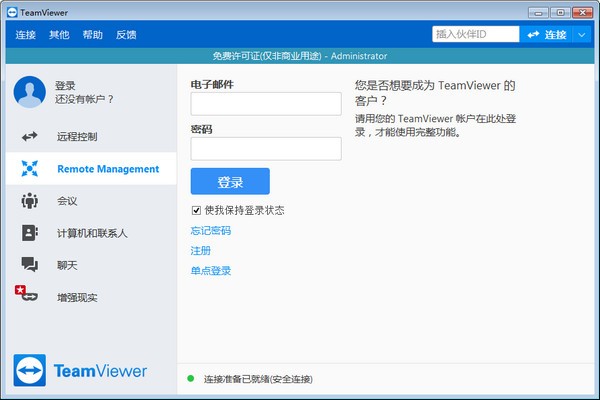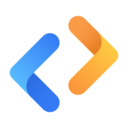TeamViewer是一款远程控制软件,采用密钥交换和AES会话编码,操作极其简单,无需专业知识即可轻松上手。轻松使用防火墙和Proxy服务器存取电脑,支持在线状态显示、传输文件功能。
软件特色
1、软件没有复杂的安装过程,只需要双方都运行记住彼此的ID即可。
2、使用可以完全突破防火墙的限制,无需担心是否是固定IP。
3、采用密钥交换和AES会话编码,https/SSL采用相同的安全标准。
4、支持在线状态显示、语音功能、传输文件功能、远程管理无人执守的服务器等。
5、软件的界面简约漂亮,操作极其简单,无需专业知识即可轻松上手。
软件功能
1、可支援亲朋好友并存取无人看管的电脑(Windows、Mac、Linux)。
2、使用多种触控方式轻松控制远端电脑,包括按鼠标左键、按鼠标右键、拖放、滚轮、缩放、变更屏幕大小等。
3、完整的键盘控制,包括Ctrl、Alt、Windows?等特殊键。
4、轻松使用防火墙和Proxy服务器存取电脑。
使用说明
在安装TeamViewer时,如果你是老实的个人用户,请务必选择“个人/非商业用途”。在Win系统下,软件似乎只能安装在系统盘中,不过作为一个原生32位/兼容64位的小程序,区区20M的安装文件夹应该不会让各位精神紧绷哦?安装完之后启动软件,我们就能一览TeamViewer的真面目:
我们很容易察觉到TeamViewer为每台电脑自动分配一个独一无二的ID号和对应的随机密码。现在,我们就可以通过这些信息很方便地控制或被控制别人的电脑啦。如上图中只需要在“伙伴标ID”中输入对方电脑的ID号,无论那台电脑近在局域网中,或者远在代理器外,即使在防火墙内,TeamViewer都能轻松绕过,使命必达,迅速开启远程控制。
当然啦,如果你是一个万人迷,或者说的更直接一点,她们都特喜欢让你远程修电脑:(光记冷冰冰的ID号们是远远不够的。这不,TeamViewer还提供了免费的帐号注册(但并不绑定你个人电脑ID,很人性化)。在登陆后,你就可以在「计算机和联系人」列表中逐一添加对方的ID或帐号,并支持名称自定义。以后一旦有需要,直接右击列表中的名称即可开启远程操控或者是视频会议哦~
这里我们瞅瞅开启远程控制后的界面,注意,可在期间打开视频&语音功能哦(这功能如果能善加利用的话……):
也少不了简单易用的文件传输功能,很是实用:
这里最值得称赞的是,TeamViewer可在不安装的情况下运行,只需在安装界面选择“运行”即可,稍等片刻也会出现主界面,关闭后不会留下任何痕迹。此模式唯一的限制就是不能登陆TeamViewer帐号,只能通过电脑ID进行远程控制或会议。不过已可作应急之用,绰绰有余。
更新日志
1.相关功能优化